Sınıf sınavları yapmak için daha iyi bir yöntem bulamadınız mı? Microsoft Forms aradığınız çözümdür. Bu harika platformu kullanarak öğrencileriniz için zahmetsizce çevrimiçi sınavlar hazırlayın. Eğitimde Microsoft Forms sınavlarını kullanma konusunda daha fazla fikir için değerli ipuçları içeren bu makaleye göz atın.
Bu kullanıcı dostu platformla öğrencilerinizin çevrimiçi olarak çözebileceği sınavları hızla hazırlayabilirsiniz. Eğitimde Microsoft Forms sınavlarını kullanma ipuçları için bu makaleye göz atın.
- Microsoft Forms Sınavlarını Kullanma Adımları
- OnlineExamMaker: Çevrimiçi Sınavlar Yapmanın Alternatif Bir Yolu
- OnlineExamMaker Kullanarak Duyarlı Bir Sınav Nasıl Yapılır?
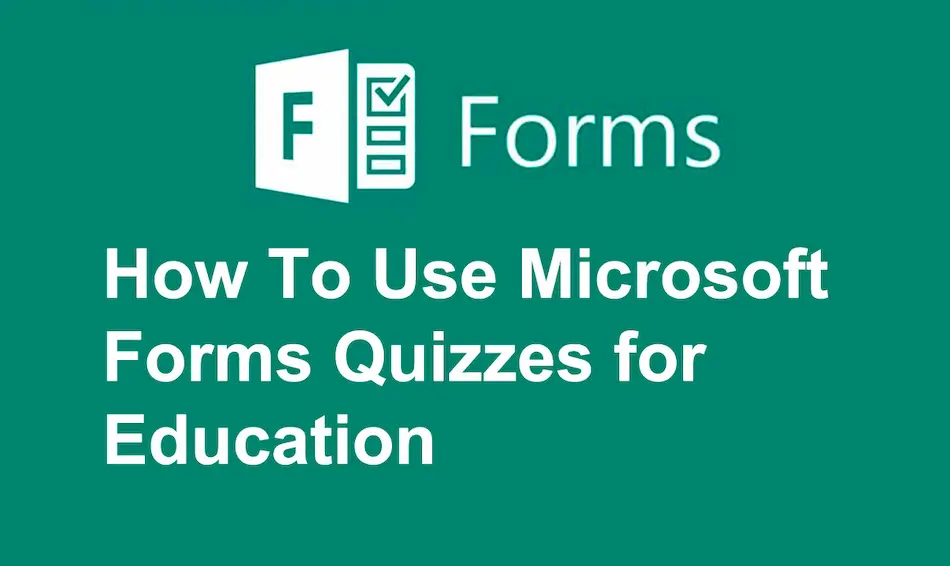
Microsoft Forms Sınavlarını Kullanma Adımları
Adım 1: Başlarken
Öncelikle Microsoft hesabınızda oturum açın ve testi oluşturmaya devam edin. "Sınav" sekmesine tıklayın ve testiniz için verilen şablonlardan birini seçin. "Yeni soru ekle" düğmesini kullanarak soruları ekleyin.

Adım 2: Soru Ekleme
Bir sınav yaparken, sınav içinde çoktan seçmeli sorular, metin, derecelendirmeler ve daha fazlasını seçebilirsiniz. Her soruya puan ekleyebilir ve hem doğru hem de yanlış cevaplar için geri bildirim ayarlayabilirsiniz.
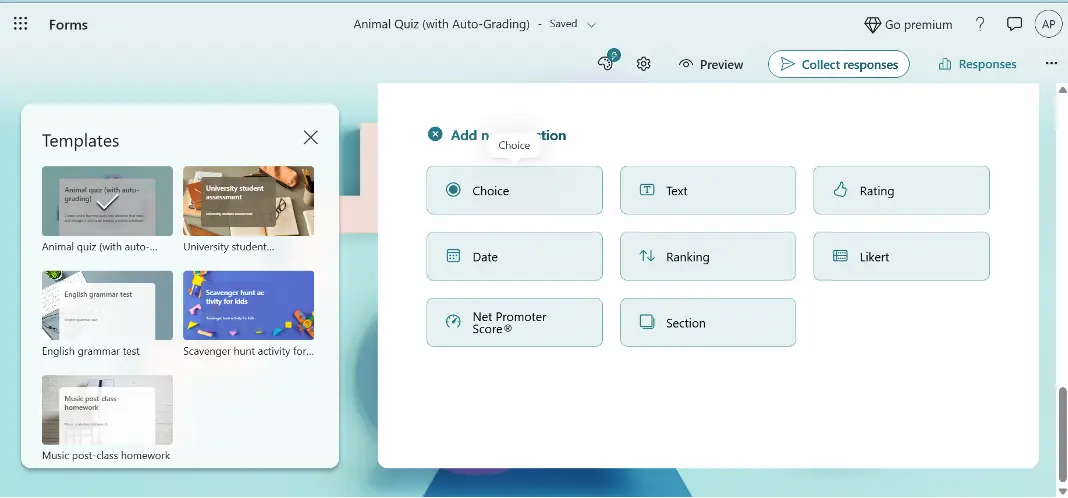
Adım 3: Sınavınızı Özelleştirme
Sorularınıza resim, video veya bağlantılar ekleyebilir ve soruların sırasını değiştirebilirsiniz. Ayrıca bir zamanlayıcı ayarlayarak süreye ve doğru cevapların gösterilip gösterilmeyeceğine karar verebilirsiniz. Bu, yalnızca öğrencileriniz tarafından kullanılmak amacıyla eğlenceli ve ilgi çekici bir sınav oluşturmanızı sağlar.
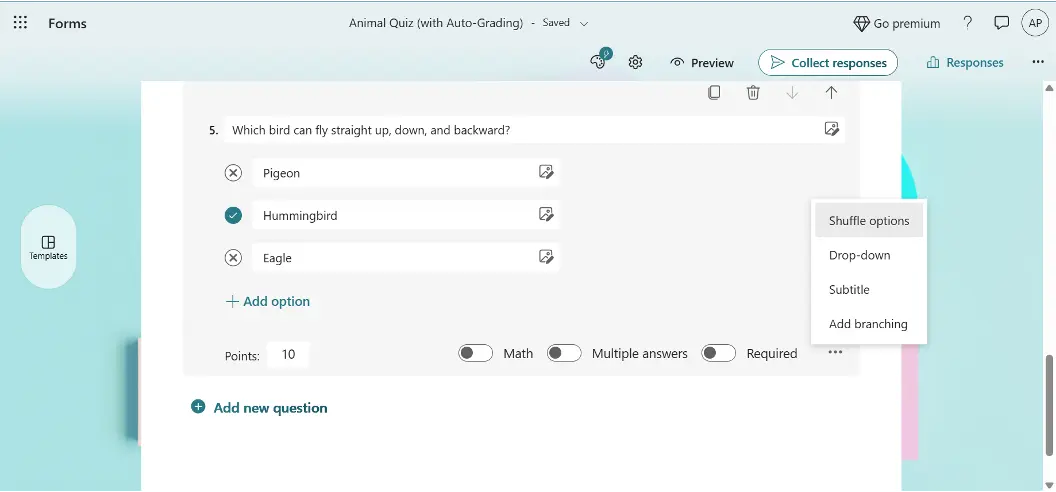
Adım 4: Sınavınızı Paylaşma
Sınavı hazırladıktan sonra yapmanız gereken tek şey "Cevapları topla"ya tıklamak ve bunu öğrencilerinizle paylaşmaktır, ister paylaşılabilir bir bağlantı oluşturarak, ister bir web sitesine yerleştirerek, postayla göndererek, hatta bir QR kodu paylaşarak. Temel olarak, bu gerçekten de herhangi bir öğrencinin herhangi bir yerden bir sınava erişmesini ve tamamlamasını çok kolaylaştırır.
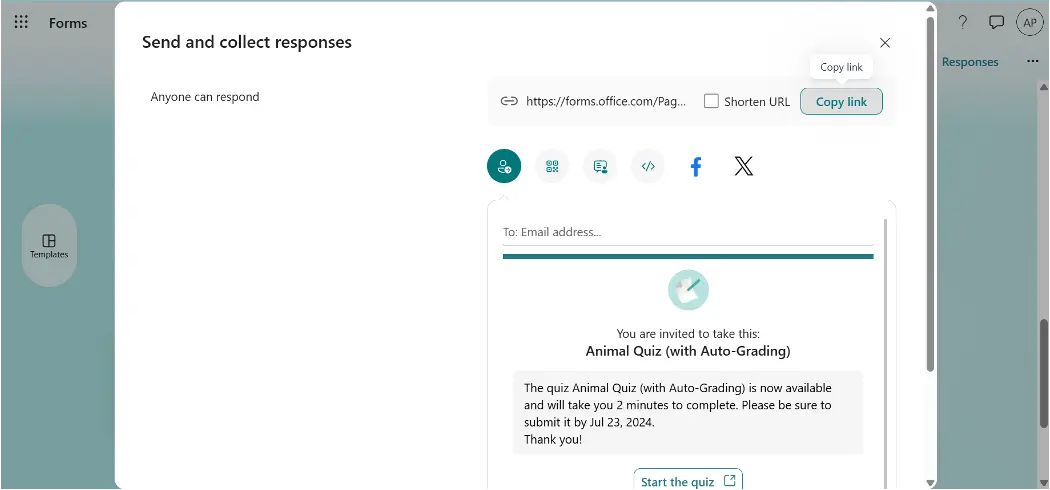
Adım 5: Sonuçların Analizi
Öğrenciler testi bitirdiğinde, sonuçları hemen görüntüleyebilir ve analiz edebilirsiniz. Microsoft Forms, öğrenci yanıtlarını takip ederek doğru ve yanlış cevaplanan soruları gösterir. Ayrıca, daha fazla analiz ve notlandırma için sonuçların Excel'e aktarılmasına da olanak tanır.
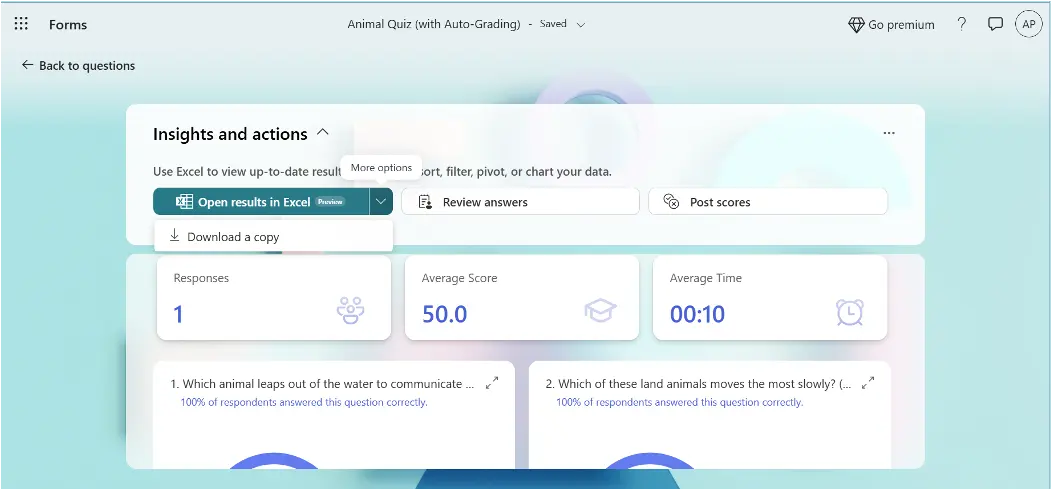
Microsoft Forms, öğrenciler için sınavlar hazırlamak için harika bir araçtır. Sınıfınız için eğlenceli sınavlar hazırlamak için yukarıdaki adımları izleyin. Beklemeyin! Microsoft Forms'u sınıfta sınavlar için şimdi deneyin ve ne kadar harika olduğunu görün. Sınav yapmanın tadını çıkarın!
OnlineExamMaker: Çevrimiçi Sınavlar Yapmanın Alternatif Bir Yolu

Aradığınız çözüm olabilecek OnlineExamMaker'ı incelemeyi düşünebilirsiniz! Bu web sitesi kullanımı kolay olacak şekilde tasarlanmıştır ve eğlenceli sınavlar yapmak için birçok harika özelliğe sahiptir. Öğrenciler sınavlar çok ilgi çekici olduğu için tekrar tekrar geri gelmek isteyeceklerdir!
OnlineExamMaker ile Sonraki Sınavınızı/Sınavınızı Oluşturun
OnlineExamMaker Kullanarak Duyarlı Bir Sınav Nasıl Yapılır?
Video veya sesle etkileşimli bir çevrimiçi sınav yapmak istiyorsanız, OnlineExamMaker sizin için daha iyi bir seçimdir. Aşağıda, duyarlı bir sınav yapmak için adım adım kılavuz bulunmaktadır.
Adım 1: OnlineExamMaker'a Başlayın
OnlineExamMaker hesabınıza giriş yapın, sol taraftaki "Sınavlar"a tıklayın, ardından "+Yeni sınav"a basın. Sınavınıza bir ad verin, kısa bir açıklama ekleyin ve kaydedin.
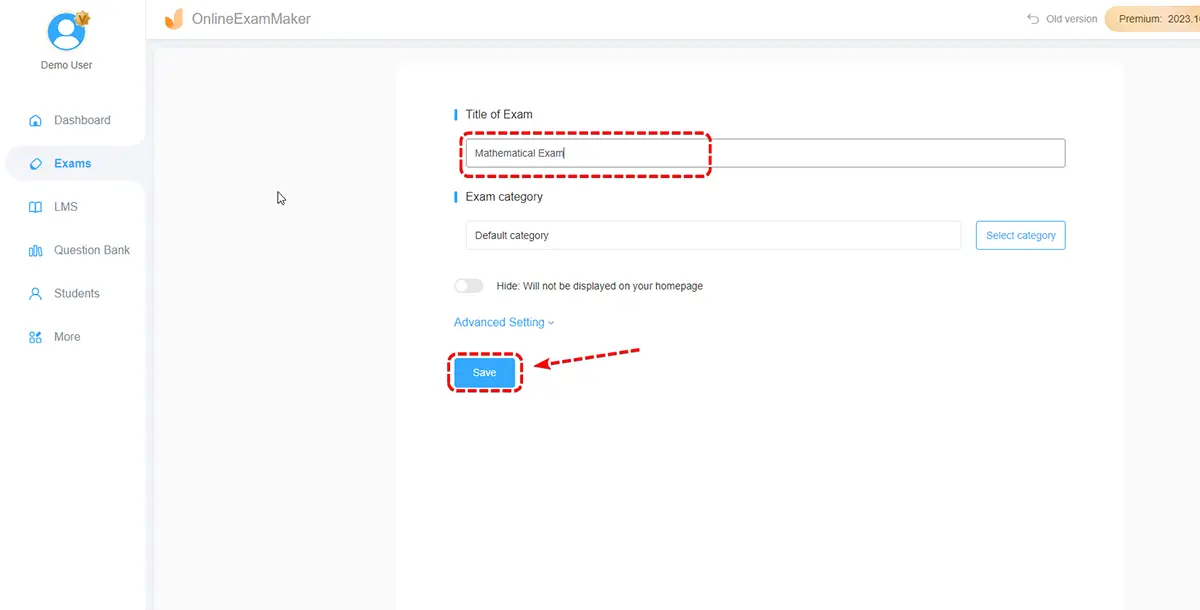
Adım 2: Sınav Sorularını Hazırlayın
Sonra, çoktan seçmeli, doğru/yanlış veya kısa cevap gibi çeşitli soru tiplerini kullanarak sorular oluşturmaya başlayın. Ayrıca, katılımcılarınızı zorlamak için her soru için zaman sınırları ve zorluk seviyeleri belirleyebilirsiniz.

Adım 3: Sorularınızı Zenginleştirin
Tüm soruları girdikten sonra, soruları rastgele yapmak veya insanların puanlarını hemen görmelerine izin vermek gibi sınav ayarlarını değiştirebilirsiniz. Net talimatlar verdiğinizden emin olun ve ardından yan taraftaki "Kaydet" düğmesine basın!
Sorularınızı resim, video veya ses klipleri ekleyerek daha ilgi çekici hale getirebilirsiniz. Bunlar zor fikirleri anlamayı kolaylaştırabilir ve soruları daha eğlenceli hale getirebilir!

Adım 4: Çevrimiçi Sınavı Paylaşın
Sınavınızı herkesin çevrimiçi olarak görebileceği şekilde yayınlamadan önce kontrol edin. Öğrencilerinize sınava çevrimiçi erişim sağlamak için en çok beğendiğiniz yolu seçin.
OnlineExamMaker, kullanıcı dostu özellikleriyle çevrimiçi sınav oluşturmayı her zamankinden daha kolay hale getiriyor!

OnlineExamMaker eğlenceli sınavlar yapmak ve önemli bilgiler edinmek için harika bir araçtır. İnsanların ne bildiğini ve ne yapabildiğini test etmek isteyen öğretmenler, koçlar veya şirketler için harikadır.
OnlineExamMaker ile şunları elde edersiniz:
Kullanımı kolay özellikler
Kodlama veya BT becerileri olmadan kendi testinizi yapın. Sadece katılın, bir format seçin, istediğiniz soruları yazın veya harika bir tasarımla özel hale getirin.
Özelleştirme Seçenekleri
Sınavlarınızı kişiselleştirmek, sınavlarınız için zaman sınırlamaları belirlemek ve puanlama yöntemlerini belirlemek için kullanabileceğiniz farklı soru tipleri (çoktan seçmeli, doğru/yanlış gibi) bulunmaktadır.
Analitik Araçlar
Bu, sınav sonuçlarını gerçek zamanlı olarak takip edip analiz etmenin ve öğrencileriniz için en iyi öğrenme yaklaşımına karar verebileceğiniz iyileştirme alanlarını bilmenin harika bir yoludur.
Esnek Teslimat
Sınavları bağlantılar aracılığıyla paylaşın, web sitelerine veya bloglara yerleştirin veya öğrenme yönetim sistemlerine (LMS) bağlayın.
Kullanıcı Dostu Deneyim
OnlineExamMaker hem sınav hazırlayanlar hem de sınava girenler için kullanıcı dostudur.
OnlineExamMaker, şeyleri değiştirebileceğiniz birçok yol, sonuçları analiz etmek için araçlar ve havalı sınavlar yapabilmeniz için kullanımı kolay bir tasarıma sahiptir. Deneyin ve OnlineExamMaker'ın sınav yapma becerinizi nasıl daha iyi hale getirebileceğini görün!